运行Video Avatar,可以看到它的主界面比较简洁。单击“输入文件”的按钮,打开一个电影文件,如图所示。

右边的“预览”区可以预览电影文件,拖动中间的调整框可以设置输出GIF图片的画面范围,如图所示。

下方的播放进度用于调整转换的片断范围,只要拖动下方的两个调整杆即可。两个调整杆之前的内容就是转换的内容。

左边的预览区是输出GIF图片的预览,可以设置GIF图片的大小。

左下方的“形象”区可以设置输出GIF图片的路径和质量

完成以上的设置后,单击顶部的“开始”按钮开始转换。







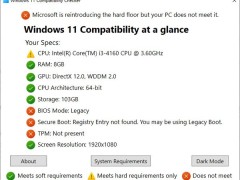











0 条